Snap Creator 프레임워크 및 SAP HANA 데이터베이스 백업 구성
 변경 제안
변경 제안


Snap Creator 프레임워크 및 SAP HANA 데이터베이스 백업을 구성해야 합니다.
-
Snap Creator 그래픽 사용자 인터페이스(GUI)에 연결: https://host:8443/ui/.
-
설치 중에 구성된 사용자 이름과 암호를 사용하여 로그인합니다. 로그인 * 을 클릭합니다.
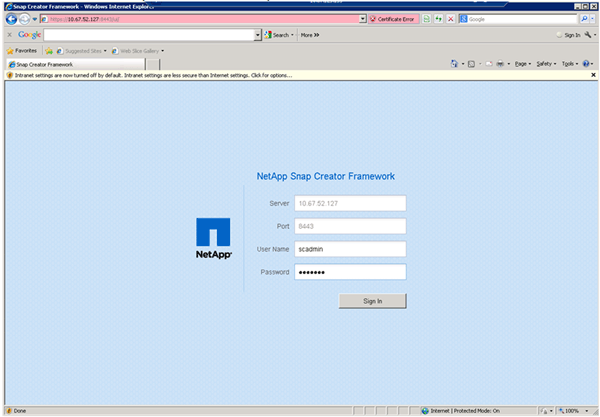
-
프로파일 이름을 입력하고 * 확인 * 을 클릭합니다.
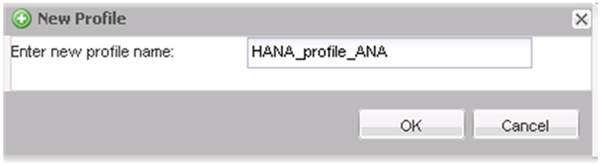
예를 들어, ""ANA""는 데이터베이스의 SID입니다.
-
구성 이름을 입력하고 * 다음 * 을 클릭합니다.
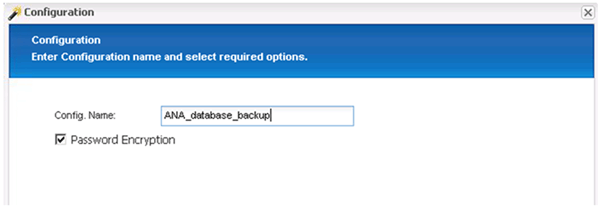
-
플러그인 유형으로 * Application plug-in * 을 선택하고 * Next * 를 클릭합니다.
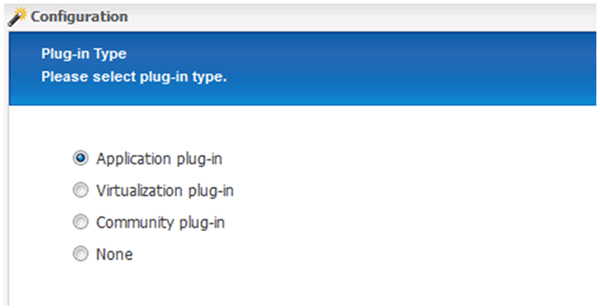
-
애플리케이션 플러그인으로 * SAP HANA * 를 선택하고 * 다음 * 을 클릭합니다.
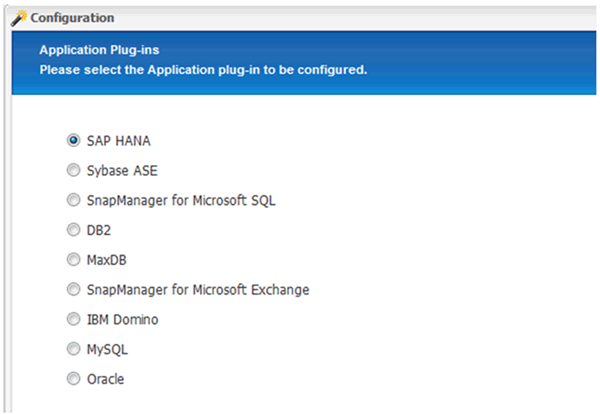
-
다음 구성 세부 정보를 입력합니다.
-
드롭다운 메뉴에서 * 예 * 를 선택하여 멀티테넌트 데이터베이스에 구성을 사용합니다. 단일 컨테이너 데이터베이스의 경우 * No * 를 선택합니다.
-
다중 테넌트 데이터베이스 컨테이너가 * 아니요 * 로 설정된 경우 데이터베이스 SID를 제공해야 합니다.
-
다중 테넌트 데이터베이스 컨테이너가 * 예 * 로 설정된 경우 각 SAP HANA 노드에 대해 hdBuserstore 키를 추가해야 합니다.
-
테넌트 데이터베이스의 이름을 추가합니다.
-
hdbsql 문을 실행해야 하는 HANA 노드를 추가합니다.
-
HANA 노드 인스턴스 번호를 입력합니다.
-
hdbsql 실행 파일의 경로를 제공합니다.
-
OSDB 사용자를 추가합니다.
-
드롭다운 목록에서 * 예 * 를 선택하여 로그 정리를 활성화합니다.
참고:
-
파라미터 'HANA_멀티테넌트_데이터베이스’의 값이 'N’으로 설정된 경우에만 파라미터 'HANA_SID’를 사용할 수 있습니다
-
"단일 테넌트" 리소스 유형이 있는 다중 테넌트 데이터베이스 컨테이너(MDC)의 경우 SAP HANA 스냅샷 복제본은 UserStore 키 기반 인증과 함께 작동합니다. HANA_multi_database' 파라미터를 Y로 설정한 경우 해당 값으로 Hana_USERSTORE_keys 파라미터를 설정해야 한다.
-
멀티 테넌트 이외의 데이터베이스 컨테이너와 마찬가지로 파일 기반 백업 및 무결성 검사 기능이 지원됩니다
-
-
다음 * 을 클릭합니다.
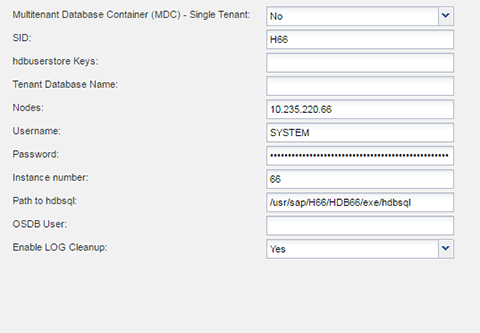
-
-
파일 기반 백업 작업 활성화:
-
파일 - 백업 위치를 설정합니다.
-
파일 백업 접두사를 지정합니다.
-
파일 백업 사용 * 확인란을 선택합니다.
-
다음 * 을 클릭합니다.
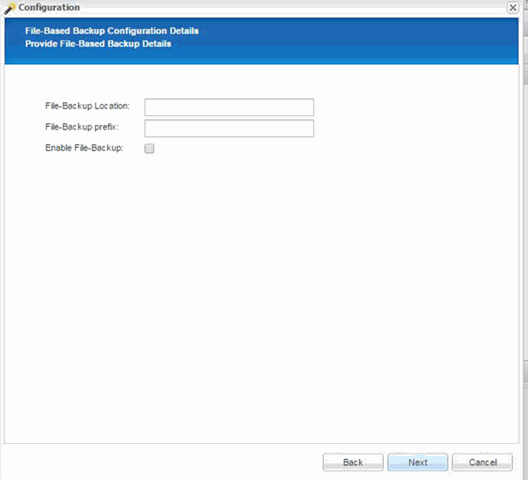
-
-
데이터베이스 무결성 검사 작업 활성화:
-
임시 파일 백업 위치를 설정합니다.
-
DB 무결성 검사 사용 * 확인란을 선택합니다.
-
다음 * 을 클릭합니다.
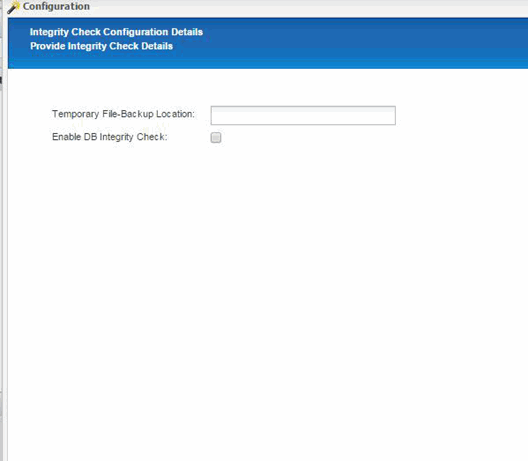
-
-
에이전트 구성 매개 변수의 세부 정보를 입력하고 * 다음 * 을 클릭합니다.
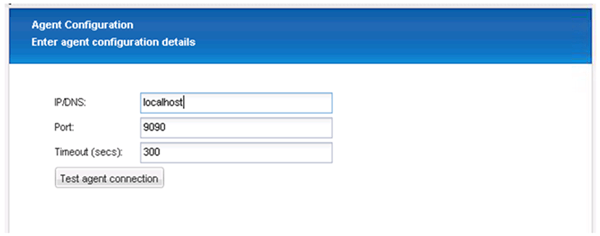
-
저장소 연결 설정을 입력하고 * 다음 * 을 클릭합니다.
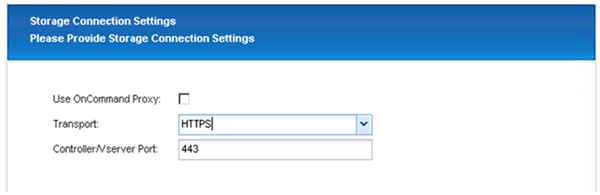
-
스토리지 로그인 자격 증명을 입력하고 * Next * 를 클릭합니다.
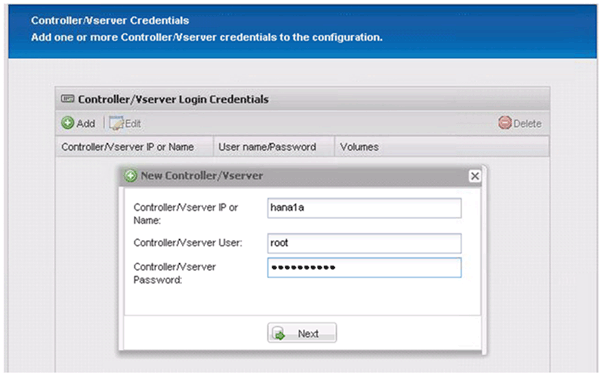
-
이 스토리지 컨트롤러에 저장된 데이터 볼륨을 선택하고 * Save * 를 클릭합니다.
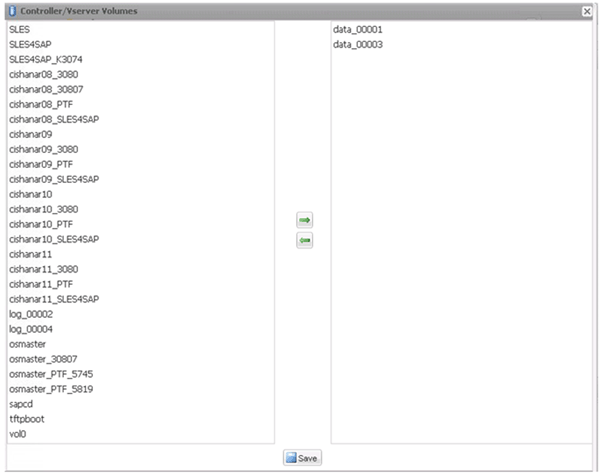
-
추가 * 를 클릭하여 다른 스토리지 컨트롤러를 추가합니다.
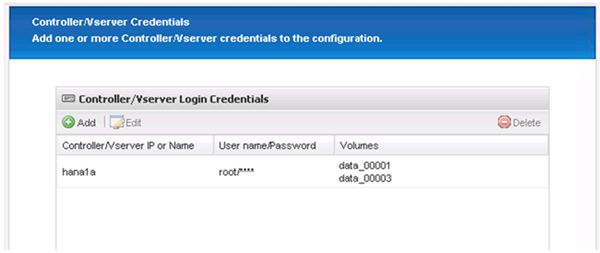
-
스토리지 로그인 자격 증명을 입력하고 * Next * 를 클릭합니다.
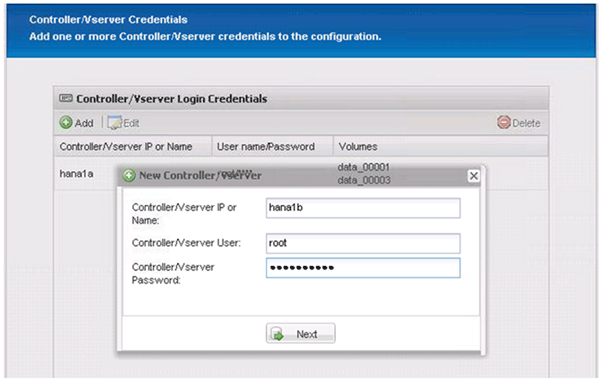
-
생성한 두 번째 스토리지 컨트롤러에 저장된 데이터 볼륨을 선택하고 * Save * 를 클릭합니다.
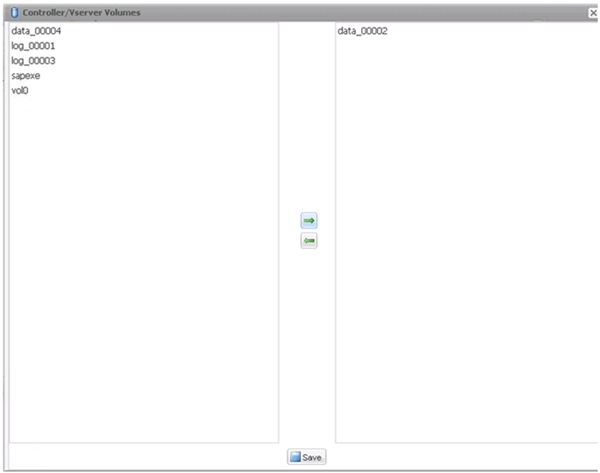
-
컨트롤러/Vserver 자격 증명 창에는 추가한 스토리지 컨트롤러 및 볼륨이 표시됩니다. 다음 * 을 클릭합니다.
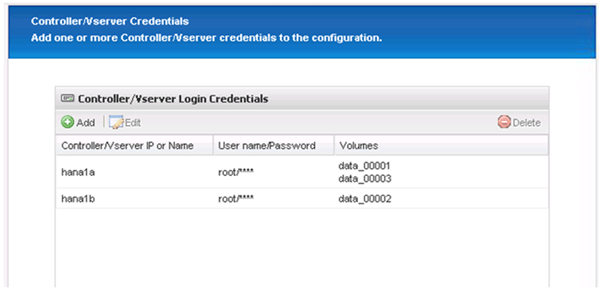
-
스냅샷 정책 및 보존 구성을 입력합니다.
예를 들어, 매일 3개, 8개의 시간별 스냅샷 복사본을 유지하는 것은 고객의 요구사항에 따라 다르게 구성할 수 있습니다.
이름 지정 규칙으로 * Timestamp * 를 선택합니다. SAP HANA 백업 카탈로그 항목에 스냅샷 복사본의 타임스탬프도 사용되므로 명명 규칙 * Recent * 는 SAP HANA 플러그인에서 지원되지 않습니다. 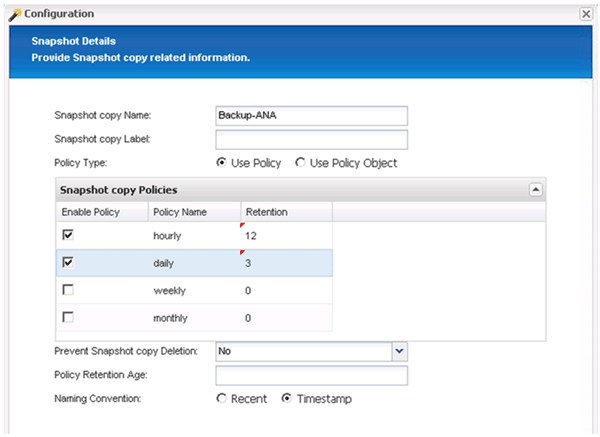
-
변경할 필요가 없습니다. 다음 * 을 클릭합니다.
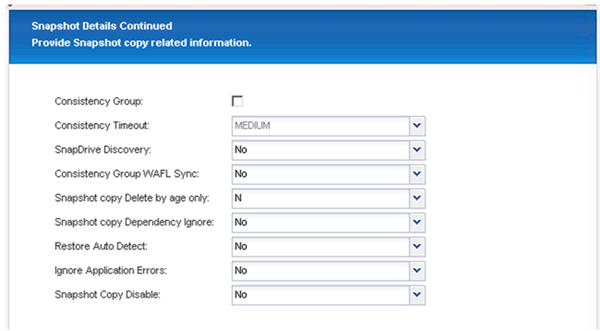
-
SnapVault * 를 선택하고 SnapVault 보존 정책 및 SnapVault 대기 시간을 구성합니다.
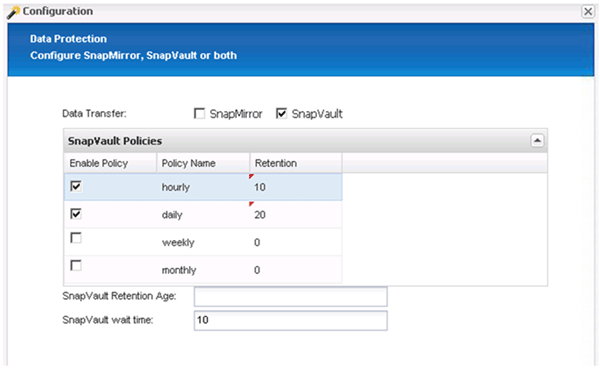
-
추가 * 를 클릭합니다.
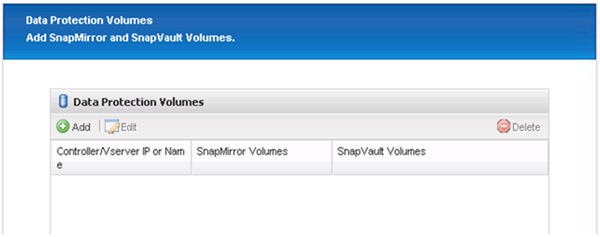
-
목록에서 소스 스토리지 컨트롤러를 선택하고 * 다음 * 을 클릭합니다.
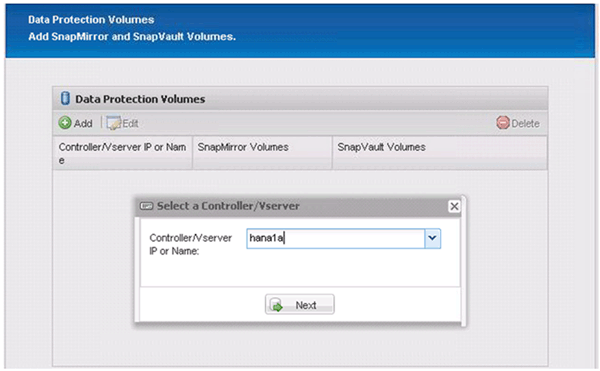
-
소스 스토리지 컨트롤러에 저장된 볼륨을 모두 선택하고 * Save * 를 클릭합니다.
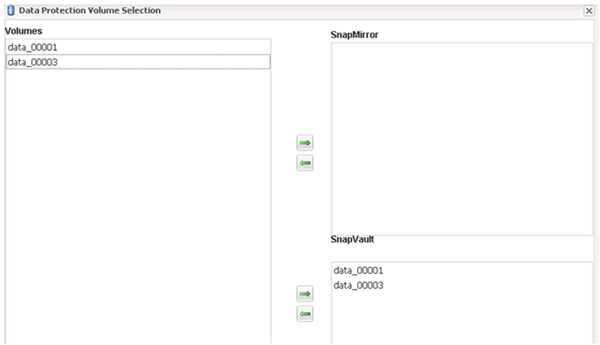
-
추가 * 를 클릭하고 목록에서 두 번째 소스 스토리지 컨트롤러를 선택한 후 * 다음 * 을 클릭합니다.
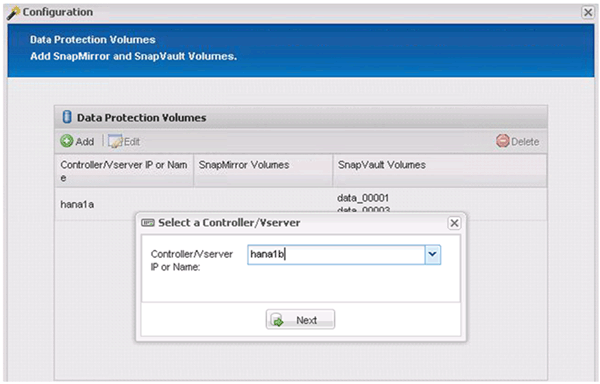
-
두 번째 소스 스토리지 컨트롤러에 저장된 볼륨을 모두 선택하고 * Save * 를 클릭합니다.
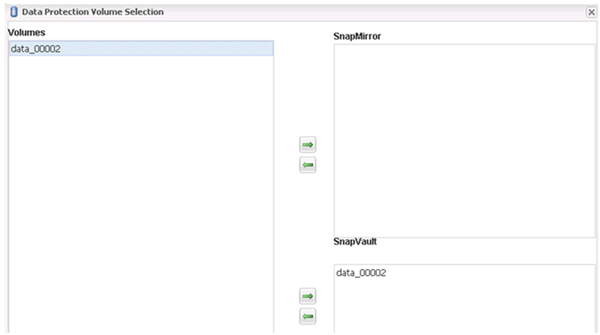
-
Data Protection Volumes(데이터 보호 볼륨) 창에는 사용자가 생성한 구성에서 보호해야 하는 모든 볼륨이 표시됩니다. 다음 * 을 클릭합니다.
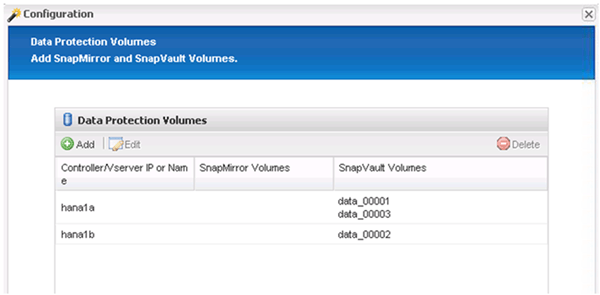
-
대상 스토리지 컨트롤러의 자격 증명을 입력하고 * Next * 를 클릭합니다. 이 예에서는 스토리지 시스템을 액세스하는 데 ""root"" 사용자 자격 증명이 사용됩니다. 일반적으로 전용 백업 사용자는 스토리지 시스템에 구성되어 있으며 Snap Creator와 함께 사용됩니다.

-
다음 * 을 클릭합니다.
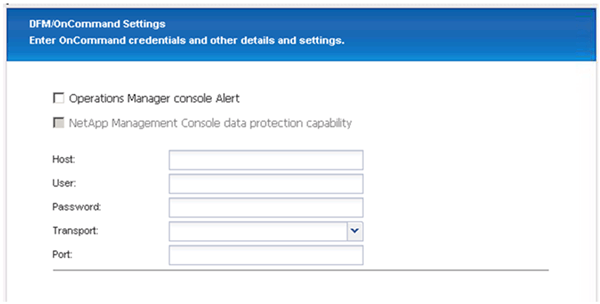
-
마침 * 을 클릭하여 구성을 완료합니다.
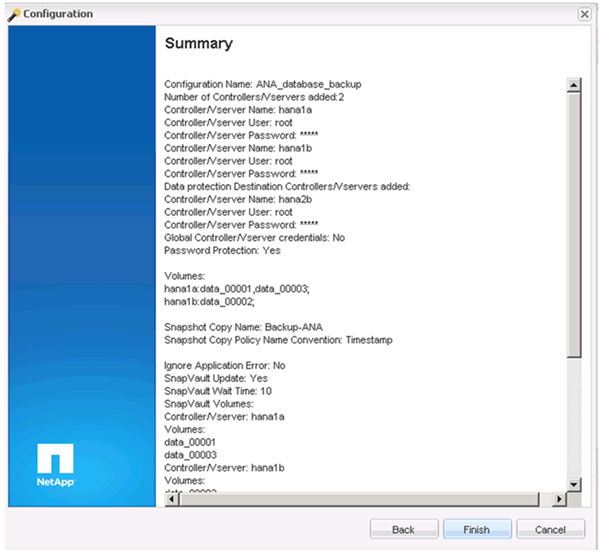
-
SnapVault 설정 * 탭을 클릭합니다.
-
SnapVault 복원 대기 * 옵션의 드롭다운 목록에서 * 예 * 를 선택하고 * 저장 * 을 클릭합니다.
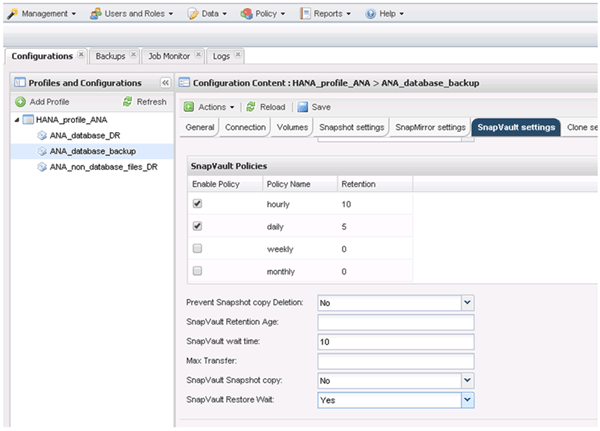
복제 트래픽에 전용 네트워크를 사용하는 것이 좋습니다. 그렇게 하기로 결정한 경우 이 인터페이스를 Snap Creator 구성 파일에 2차 인터페이스로 포함해야 합니다.
스토리지 컨트롤러의 호스트 이름에 바인딩되지 않은 네트워크 인터페이스를 사용하여 Snap Creator가 소스 또는 타겟 스토리지 시스템에 액세스할 수 있도록 전용 관리 인터페이스를 구성할 수도 있습니다.
mgmtsrv01:/opt/NetApp/Snap_Creator_Framework_411/scServer4.1.1c/engine/configs/HANA_profile_ANA # vi ANA_database_backup.conf ##################################################################### ######################## # Connection Options # ##################################################################### ######################## PORT=443 SECONDARY_INTERFACES=hana1a:hana1a-rep/hana2b;hana1b:hana1b-rep/hana2b MANAGEMENT_INTERFACES=hana2b:hana2b-mgmt



 설치
설치
